 |
АвтоАвтоматизацияАрхитектураАстрономияАудитБиологияБухгалтерияВоенное делоГенетикаГеографияГеологияГосударствоДомДругоеЖурналистика и СМИИзобретательствоИностранные языкиИнформатикаИскусствоИсторияКомпьютерыКулинарияКультураЛексикологияЛитератураЛогикаМаркетингМатематикаМашиностроениеМедицинаМенеджментМеталлы и СваркаМеханикаМузыкаНаселениеОбразованиеОхрана безопасности жизниОхрана ТрудаПедагогикаПолитикаПравоПриборостроениеПрограммированиеПроизводствоПромышленностьПсихологияРадиоРегилияСвязьСоциологияСпортСтандартизацияСтроительствоТехнологииТорговляТуризмФизикаФизиологияФилософияФинансыХимияХозяйствоЦеннообразованиеЧерчениеЭкологияЭконометрикаЭкономикаЭлектроникаЮриспунденкция
Клавиатура. Клавиатура предназначена для ввода в компьютер информации и команд управления
|
Читайте также: |
Клавиатура предназначена для ввода в компьютер информации и команд управления. Клавиатура стационарного ПК, как правило, представляет собой самостоятельный конструктивный блок (рис.12). Клавиатуры на сегодня практически стандартизовались: они имеют по 101-104 клавиши, размещенные по стандарту QWERTY (в верхнем левом углу буквенной части клавиатуры размещены клавиши Q,W,E,R,T,Y). Различаются они лишь незначительными вариациями расположения и формы некоторых служебных клавиш, а также особенностями, которые обусловлены используемым языком (так, предназначенные для отечественного рынка клавиатуры имеют на буквенных клавишах двойную маркировку – латиницей и кириллицей).
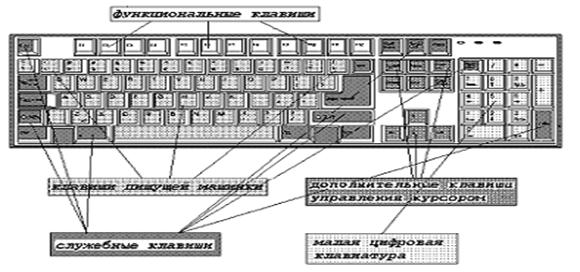 Рис. 12. Клавиатура ПК
Рис. 12. Клавиатура ПК
|
Вся совокупность клавиш клавиатуры разбита на несколько групп: клавиши пишущей машинки; цифровые; функциональные; управления курсором; служебные.
Основное назначение клавиш пишущей машинки – ввод текста, то есть букв, цифр, специальных символов.
Группа цифровых клавиш имеется на всех современных клавиатурах и в основном предназначена для ввода чисел. Назначение функциональных клавиш– подавать команды. Смысл команд целиком определяется активной в данный момент программой. Например, клавиша F1 чаще всего вызывает помощь. Жестко закрепленного значения у данных клавиш нет. Современные клавиатуры имеют 12 функциональных клавиш. Далее приведены значения некоторых клавиш.
1. Enter – чаще всего используется для подтверждения выбора. В текстовых редакторах создает новый абзац или перевод строки.
2. Shift – служит для изменения направления движения. В текстовых редакторах изменяет регистр текста.
3. Caps Lock – служит для того, чтобы, не удерживая клавишу Shift, печатать прописные буквы.
4. Tab – клавиша табуляции при работе в окне диалога используется для перехода к следующему текстовому полю либо командной кнопке. В режиме редактирования текста используется для перемещения курсора (вместе с текстом правее курсора) на несколько символьных позиций вправо.
5. BackSpace (←) – в текстовых редакторах удаляет символ слева от курсора.
6. Delete (Del) – удаляет выделенный объект. В текстовых редакторах удаляет символ справа от курсора.
7. Esc – отменяет неподтвержденное действие.
8. Windows - клавиша предназначена для активизации главного меню операционной системы Windows.
9. F1 – вызов справки (обычно для активного окна).
10. F2-F12 – фукциональные клавиши – в разных программах выполняют различные действия.
11. Print Screen – клавиша сохранения копии изображения экрана (скриншот) монитора в буфер обмена для дальнейшего использования. В комбинации с клавишей Alt сохраняет в буфер обмена копию изображения активного окна.
12. Scroll Lock – эта клавиша используется как 13-я функциональная программируемая, то есть в разных программах она выполняет разные функции.
13. Num Lock – клавиша переключатель режимов работы дополнительной цифровой клавиатуры. Над этой клавишей расположен световой индикатор с той же подписью. Если этот индикатор горит, то дополнительная цифровая клавиатура находится в режиме ввода цифр, если же индикатор погашен – в режиме управления курсором.
14. Page Up, Page Down – клавиши быстрого пролистывания информации. Клавиша Page Up отображает в окне предыдущую порцию информации, клавиша Page Down – следующую порцию информации.
15. Insert – клавиша переключатель из режима вставки символов в режим замещения символов, и обратно.
Мышь
 Рис. 13. Компьютерный манипулятор «мышь»
Рис. 13. Компьютерный манипулятор «мышь»
|
Во время работы компьютера на экран монитора выводится указатель – курсор (мигающая черточка или прямоугольник, стрелка и т.д.), который играет важную роль в организации диалога пользователя и компьютера: курсор отмечает место на экране, куда попадет очередной введенный символ, указывает на программное окно, которое нужно активизировать, и пр. Пользователь может передвигать курсор в нужное место, используя клавиши управления, в частности, клавиши со стрелками. Однако это не всегда удобно, а если задействованы графическая операционная система и приложения, то эффективность работы существенно снижается. Значительно эффективнее идет работа при использовании манипуляторов, то есть специальных устройств для управления курсором и подачи некоторых команд. Наиболее удачным оказался манипулятор мышь. Мышь предназначена для указания на объекты на экране монитора и выполнения над ними различных действий. Мышь представляет собой коробочку (рис.13) с двумя-тремя кнопками (чаще и с колесиком), легко умещающуюся в ладони. Вместе с проводом для подключения к компьютеру это устройство действительно напоминает мышь. Перемещение мыши по плоской поверхности синхронизировано с перемещением указателя мыши на экране монитора. Компьютером управляют перемещением мыши по плоскости монитора и кратковременными нажатиями соответствующих кнопок мыши. Основными приемами управления с помощью мыши являются:
1. щелчок (клик) – быстрое нажатие и отпускание левой кнопки мыши;
2. двойной щелчок (двойной клик) – два щелчка, выполненные с малым интервалом времени между ними;
3. щелчок правой кнопкой - основное назначение щелчка правой кнопкой - доступ к контекстному меню.
4. щелчок левой кнопкой – основное назначение щелчка левой кнопкой – выделение некоторого объекта;
5. двойной щелчок левой кнопкой – основное назначение – запуск (выполнение) программы;
6. перетаскивание (drag-and-drop) – выполняется путем перемещения мыши при нажатой левой кнопке (обычно сопровождается перемещением экранного объекта, на котором установлен указатель);
Поиск по сайту: